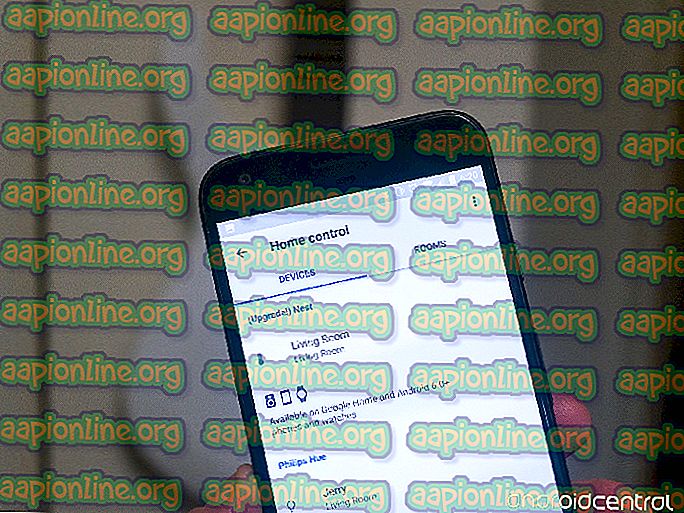Kuidas parandada Subnautica krahhe
Subnautica on avatud maailma ellujäämise seiklusmängu videomäng, mille avaldab Unknown Worlds Entertainment. See annab mängijale võimaluse vabalt uurida ookeani tundmatul planeedil, mida tuntakse planeedi 4546B all, kogudes ainulaadseid ressursse, et see läbi teha.

Mäng on Steamis üsna populaarne, kuid sama on ka pidev krahh, mis muudab selle mõne kasutaja jaoks mängimatuks. Probleem ilmub mõnikord käivitamisel, kuid jookseb sageli kokku mängu keskel ja te isegi ei saa seda võimalust, nii et salvestage edusammud. Oleme kokku kogunud mitu töömeetodit, nii et proovige neid kindlasti proovida.
Mis põhjustab Subnautica krahhi?
Mõnikord on mängu salvestamiskaust liiga suur ja täis teavet, mis paneb mängu kasutama üha rohkem mälu. Teatud asjade lähtestamine, mis ei mõjuta teie mängukogemust, on suurepärane viis krahhide vältimiseks.
Lisaks kasutab mäng palju mälu ja see võib aidata teil laiendada oma otsingufaili nii, et mäng saaks kasutada kõvaketta mälu, kui tal on RAM-i otsa.
1. lahendus: lähtestage teatud mänguvalikud
Teatud failide kustutamist mängu peakataloogist saab sageli kasutada teatud asjade lähtestamiseks, ilma et peaksite kaotama oma edusamme või salvestamisfaili. Paljud inimesed aktsepteerivad seda parandust kui probleemi õiget lahendamise viisi, nii et proovige kindlasti järele proovida!
- Veenduge, et avate Steami, topeltklõpsates selle ikooni töölaual või otsides seda menüüst Start. Minge üle alamjaotusele Raamatukogu ja leidke oma teegis olevate mängude loendist Subnautica.
- Paremklõpsake selle sisestust ja valige Atribuudid. Liikuge vahekaardile Kohalikud failid ja klõpsake nuppu Sirvi kohalikke faile.

- Kui teil on Subnautica eraldiseisev versioon, saate mängu installikausta käsitsi üles leida, kui paremklõpsake mängu otseteed töölaual või mujal ja valite menüüst Ava faili asukoht.
- Igatahes leidke juurkataloogi sees SNAppData kaust ja varundage see, kopeerides selle kuskilt mujalt. Sees peaks olema võimalik näha kausta nimega SavedGames. Avage see kaust ja sortige selle sisu muutmiskuupäeva järgi. Slotxxxi kaustade all peaks ülaosas olema teie viimane salvestus või see, mida kasutate. Vaikimisi. “Slot000” on esimene salvestamine ja nii edasi.

- Leidke kaustad nimega CellsCache ja CompiledOctreesCache, paremklõpsake neid ja valige käsk Nimeta ümber. Nimetage need ümber millekski sarnaseks, lisades lõppu sõna ".old" ja toksates sisestusklahvi. Avage mäng uuesti ja kontrollige, kas krahh on lakanud!
Lahendus 2: lisage täiendavat faili mälu
See konkreetne meetod on aidanud paljudel kasutajatel oma probleemi peaaegu koheselt lahendada. Olenemata sellest, kui palju RAM-i teil on, võib mõne failifailimälu lisamine aidata teil probleemi lahendada, kuna mängu avatud maailm vajab mõnikord seda täiendavat tõuget, reserveerides kõvakettale ruumi täiendava RAM-mäluna kasutamiseks.
- Paremklõpsake kannet See arvuti, mille leiate tavaliselt töölaualt või File Explorerist. Valige suvand Atribuudid.

- Klõpsake akna paremal oleval nupul “Süsteemi täpsemad sätted” ja liikuge vahekaardile Täpsemalt. Klõpsake jaotises Toimivus nuppu Seaded ja liikuge selle akna vahekaardile Täpsemalt.

- Klõpsake jaotises Virtuaalne mälu nuppu Muuda. Kui on valitud suvandi „Halda kõigi draivide failifaili suurust automaatselt halda” kõrval olev märkeruut, tühjendage see ja valige partitsioon või draiv, kuhu soovite otsingufaili mälu salvestada.
- Kui olete õige plaadi valinud, klõpsake kohandatud suuruse kõrval asuvat raadionuppu ja valige algne ja maksimaalne suurus. Rusikareegel selle tõrkega seotud probleemi lahendamiseks on eraldada kaks gigabaiti lisa, kui te juba kasutasite.

- Suuremate muudatuste vältimiseks seadke alg- ja maksimaalne suurus samale väärtusele. Kontrollige, kas Subnautica jätkub krahh!
Lahendus 3: kontrollige mängufailide terviklikkust
See meetod sobib suurepäraselt kasutajatele, kes soovivad mängu probleemi lahendada ilma uuesti installimata. Mängu uuesti installimine on tugevam meetod, mis teeb ka sama tööd, mis käesolev, kuid see protsess ei tohiks võtta palju aega ja see aitab teil probleemist lahti saada, laadides puuduvad ja rikutud failid uuesti alla.
- Veenduge, et avate Steami, topeltklõpsates selle ikooni töölaual või otsides seda menüüst Start. Minge üle alamjaotusele Raamatukogu ja leidke oma teegis olevate mängude loendist Subnautica.
- Paremklõpsake selle sisestust ja valige Atribuudid. Liikuge vahekaardile Kohalikud failid ja klõpsake nuppu Kinnita mängufailide terviklikkust.

- Tööriist peaks alla laadima puuduvad või rikutud failid ja pärast seda peaksite mängu käivitama ja vaatama, kas Subnautica ei jookse.
Märkus . Kui see ei tööta, saate Steam-mängu hõlpsalt uuesti installida, hoides samal ajal oma edusamme.
- Leidke vahekaardil Teek saadaolevate mängude loendist Subnautica, paremklõpsake selle kirjet ja valige kontekstimenüüst suvand Uninstalli.
- Kinnitage kõik ootel dialoogid ja oodake, kuni protsess lõpeb. Mäng jääb teie kogusse, nii et veenduge sellel paremklõpsake uuesti ja valige Install. Oodake installimise lõppu ja proovige mängu uuesti käivitada, et näha, kas see jookseb kokku!